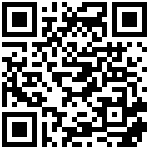一、美食家3厨打Windows前台设置
如图所示
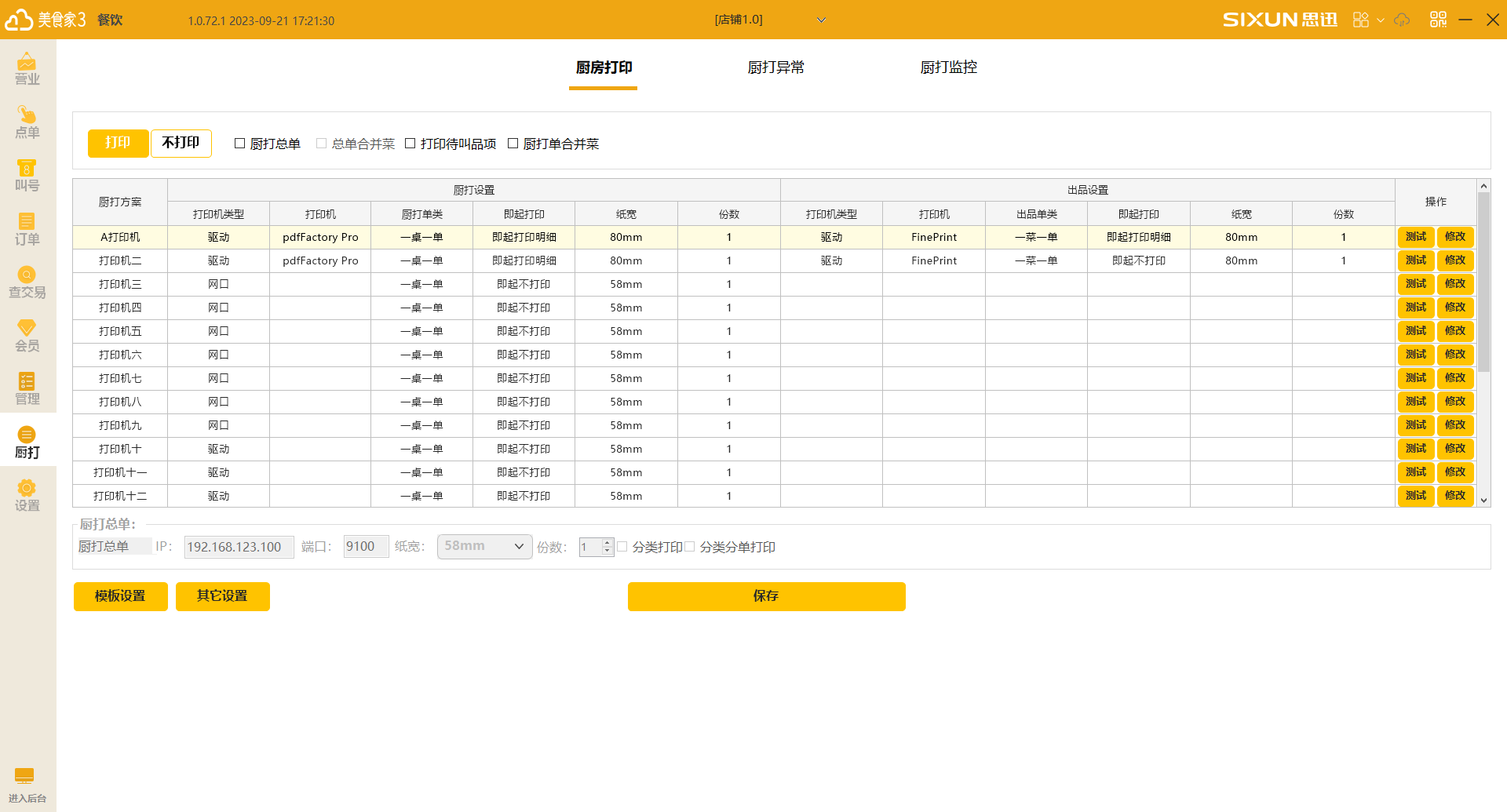
1、厨房打印:设置好对应的厨房打印机,方便厨房对单做菜品,支持网络打印机及驱动打印机。
1.1【打印】:点击打印按钮开启厨房打印。
1.2【不打印】:点击不打印按钮关闭厨房打印。
1.3【桌台总单】:勾选参数后会打印菜品厨打总单;不勾选则不打印。
1.5【总单合并菜】:勾选参数后厨打总单打印会合并相同菜品数量;不勾选则不合并打印数量。
1.6【转桌不打品项】:勾选参数后则转桌操作后不打印品项;不勾选则打印。
1.7【打印待叫品项】:勾选参数后则打印待叫品项;不勾选则不打印。
1.8【厨打单合并菜】:勾选参数后厨打单打印会合并相同菜品数量;不勾选则不合并打印数量。
如图所示

如图所示
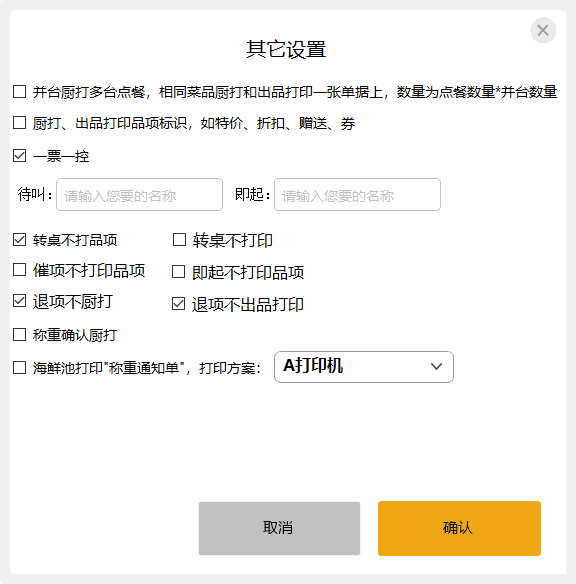
1.9【设置】:设置分为厨打设置、出品设置、和厨打总单设置三种
1.9.1【厨打设置】:点击修改按钮,进入厨打编辑页面
1.9.1.1【方案模板】:点击下拉选择方案模板
1.9.1.2【打印厨打】:点击开启打印厨打按钮
1.9.1.3【纸宽】:点击选择 “58mm”、“80mm”两种纸张规格。
1.9.1.4【连接协议】:支持网络打印机和驱动打印机,可自定义选择使用的打印机类型。
1.9.1.5【驱动】:选择驱动打印机,首先安装好驱动,选择打印机类型,选择打印协议后保存。
如图所示
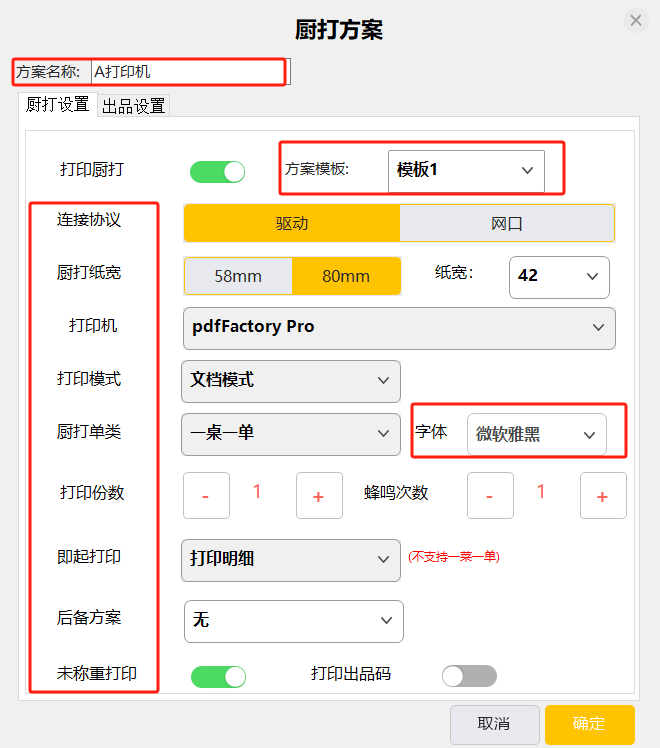
1.9.1.6【网口】:选择网口打印机,编辑网络IP,输入端口号后保存。
如图所示
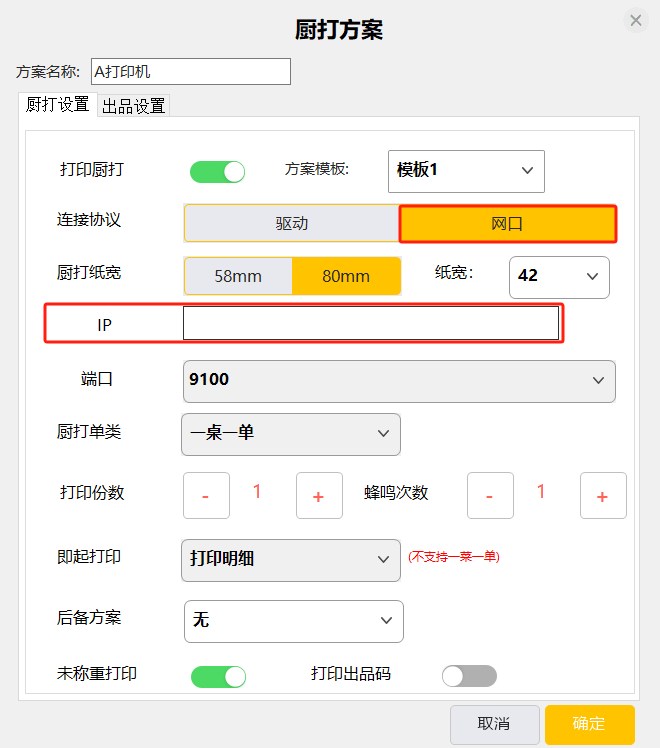
1.9.1.7【厨打单类】:厨打单类分三种,支持一桌一单、一菜一单、一类一单(大类)。
下拉选择其中一种。
1.9.1.8【份数】:点击“+”、“-”号来设置厨打打印份数。
1.9.1.9【确定】:点击确定,保存后方案才能生效
1.10.【出品设置】:点击出品设置,进入出品编辑页面
1.10.1【打印出品】:点击开启打印出品按钮
1.10.2【纸宽】:点击选择 “58mm”、“80mm”两种纸张规格。
1.10. 3【连接协议】:支持网络打印机和驱动打印机,可自定义选择使用的打印机类型。
1.10.4【驱动】:选择驱动打印机,首先安装好驱动,选择打印机类型,选择打印协议后保存。
如图所示
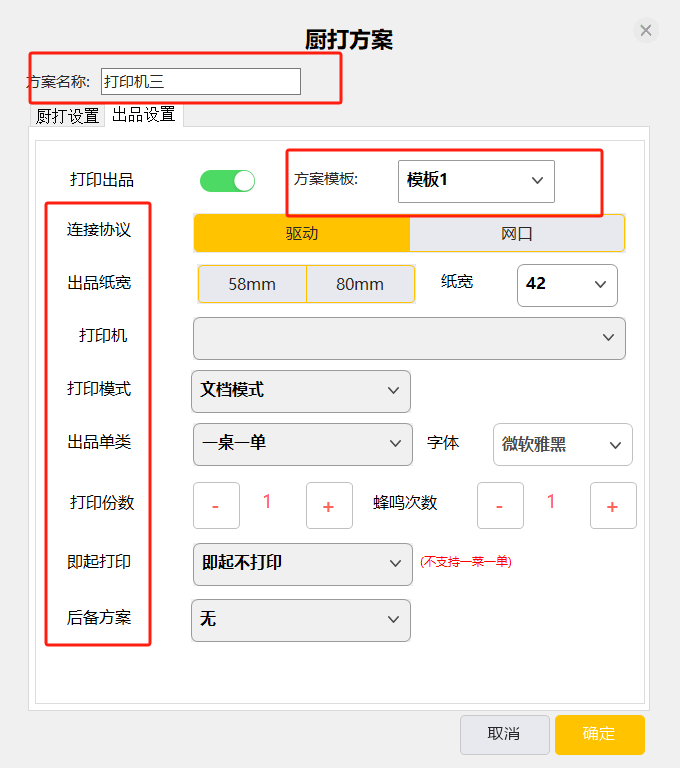
1.10.5【网口】:选择网口打印机,编辑网络IP,输入端口号后保存。
如图所示
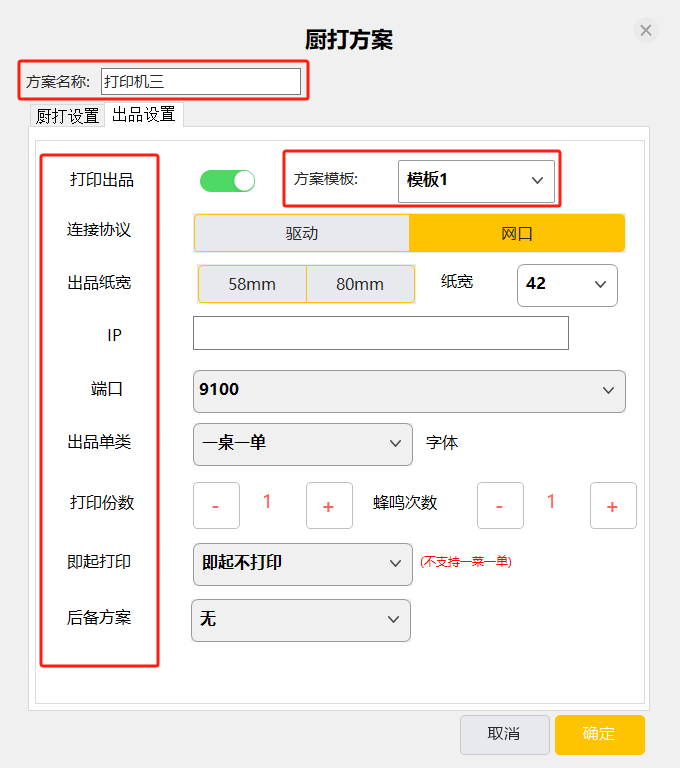
1.10.6【出品单类】:出品单类分三种,支持一桌一单、一菜一单、一类一单(大类)。
下拉选择其中一种。
1.10.7【份数】:点击“+”、“-”号来设置厨打打印份数。
1.10.8【确定】:点击确定,保存后方案才能生效
如图所示
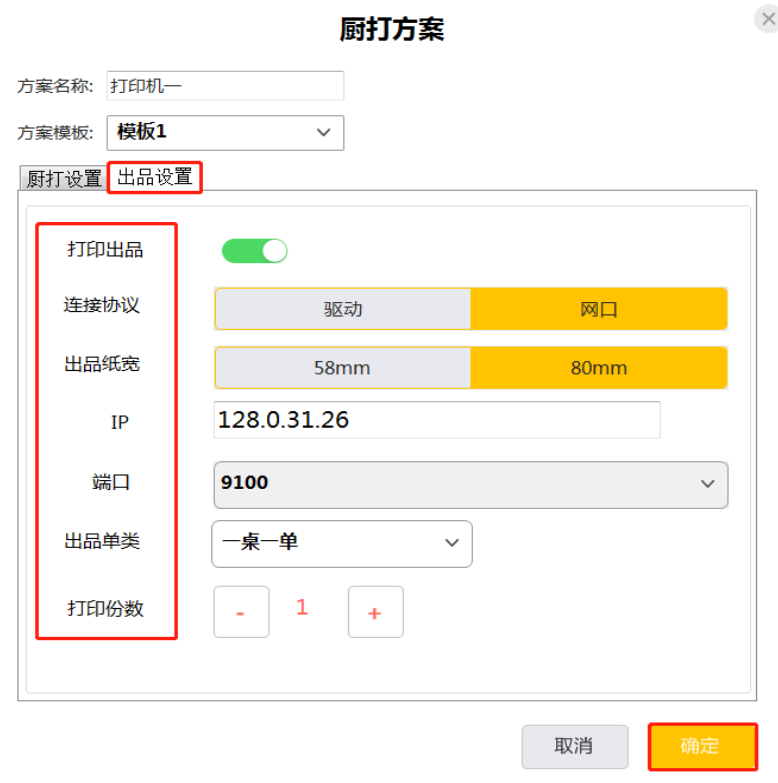
1.11.【厨打总单设置】:厨打总单仅支持网口打印机,需编辑网口IP、端口、选择打印纸宽度、打印份数,选择分类打印、分类分单打印。下单的所有菜品都会打印。
1.12【保存】:点击保存,保存厨打参数后,才能生效。
如图所示

1.13【模板设置】:点击打开模板设置,厨打模板中有四种模板供选择,选择其中的一种模板进行编辑操作。
如图所示
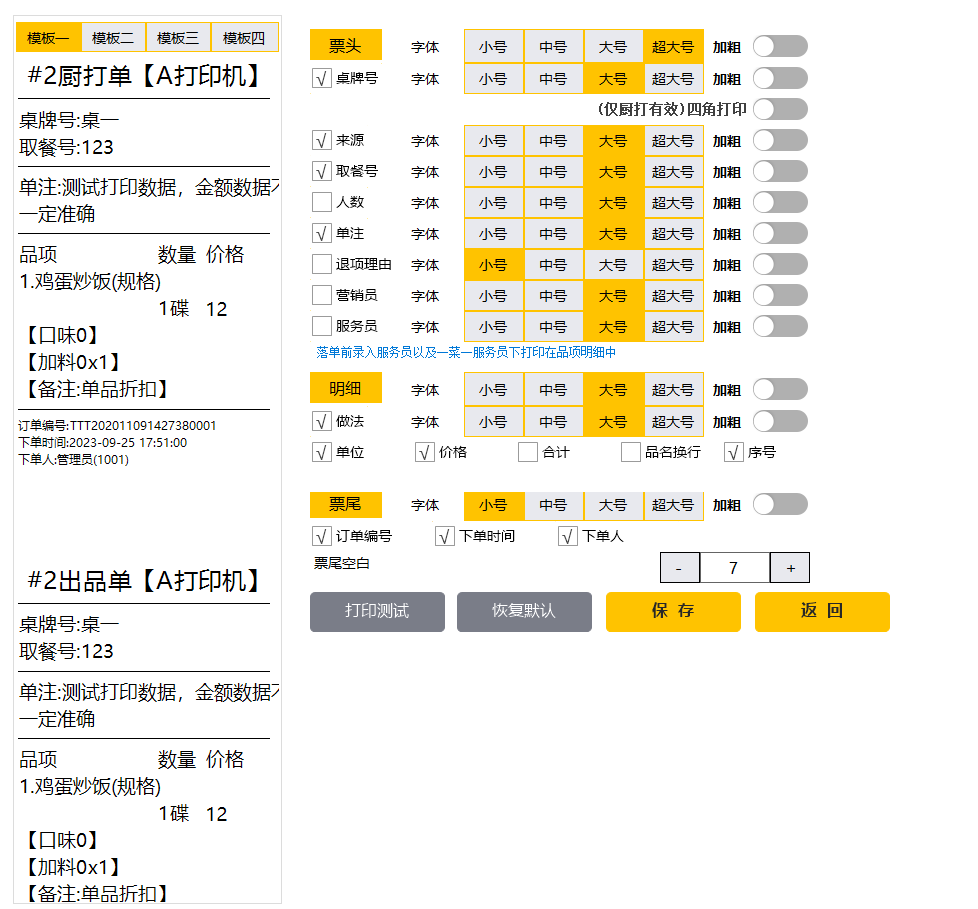
1.14【票头】:点击字体可设置小号、中号、大号,厨打单可按照编辑条件打印。
1.14.1【桌牌号】:勾选桌牌号,点击字体可设置小号、中号、大号厨打单可按照编辑条件打印。
1.14.2【取餐号、人数】:勾选取餐号、人数,点击字体可设置小号、中号、大号,厨打单可按照编辑条件打印。
1.14.3【单注】:勾选单注,点击字体可设置小号、中号、大号,厨打单可按照编辑条件打印。
1.14.4【退项理由】:勾选退项理由,点击字体可设置小号、中号、大号,厨打单可按照编辑条件打印。
如图所示
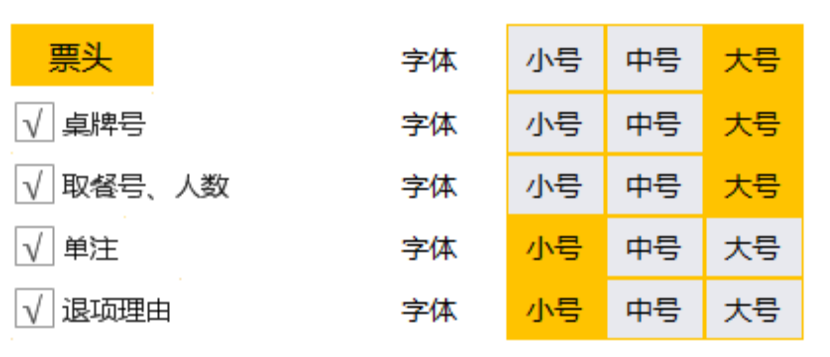
1.15【明细】:点击字体可设置为小号、中号、大号,厨打单可按照编辑条件打印。
1.15.1【做法】:勾选做法,点击字体可设置为小号、中号、大号,厨打单可按照编辑条件打印。
1.15.2【单位】:勾选单位,厨打单打印单位,不勾选不打印
1.15.3【价格】:勾选价格,厨打单打印价格,不勾选不打印
1.15.4【合计】:勾选合计,厨打单打印合计,不勾选不打印
如图所示
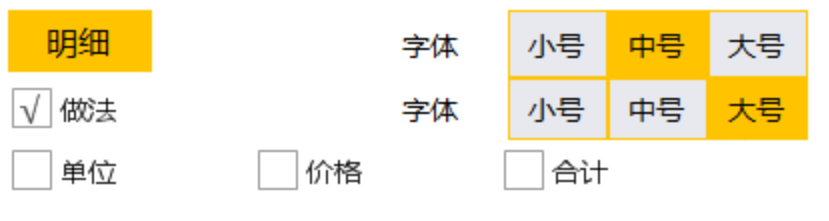
1.16【票尾】:点击字体可设置为小号、中号、大号,厨打单可按照编辑条件打印。
1.16.1【订单编号】:勾选订单编号,厨打单打印订单编号,不勾选不打印
1.16.2【下单时间】:勾选下单时间,厨打单打印下单时间,不勾选不打印
1.16.3【下单人】:勾选下单人,厨打单打印下单人,不勾选不打印
1.16.4【票尾空白】:点击“+”、“-”号来编辑厨打票尾的空白行数数。
如图所示
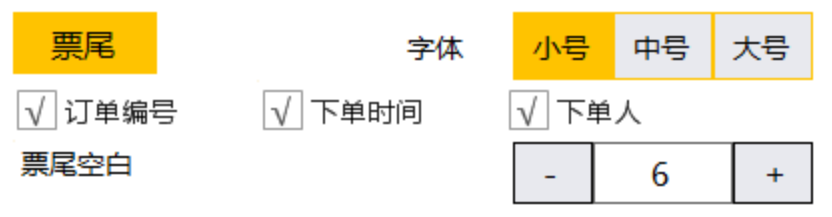
1.17【恢复默认】:厨打模板中参数可自定义进行勾选,若点击恢复默认则参数勾选状态默认恢复为打开是所勾选的参数。
1.18【保存】:所有参数修改之后需点击保存才会生效。
1.19【打印测试】:通过打印测试可以测试打印机是否连接正常以及参数设置是否准确无误。
如图所示
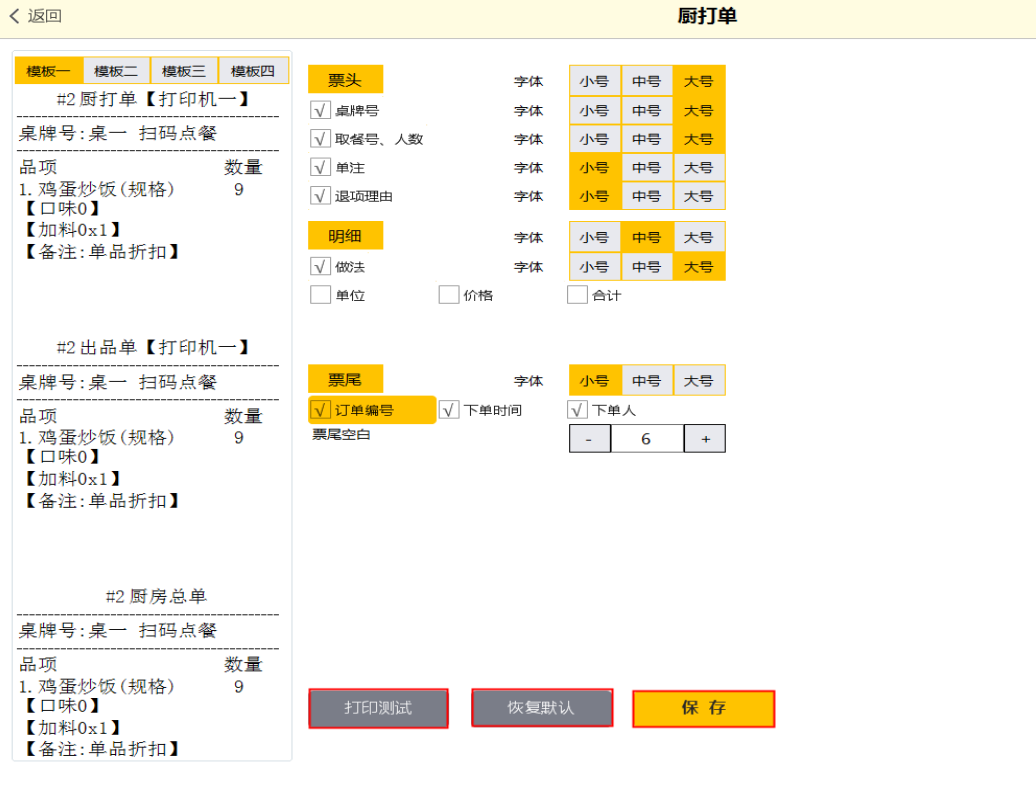
二、厨打设置
1.【厨打设置】:进入美食家3后台-系统设置-厨打设置,点击左侧【操作】列进入编辑。(或双击菜品也可进入)
如图所示
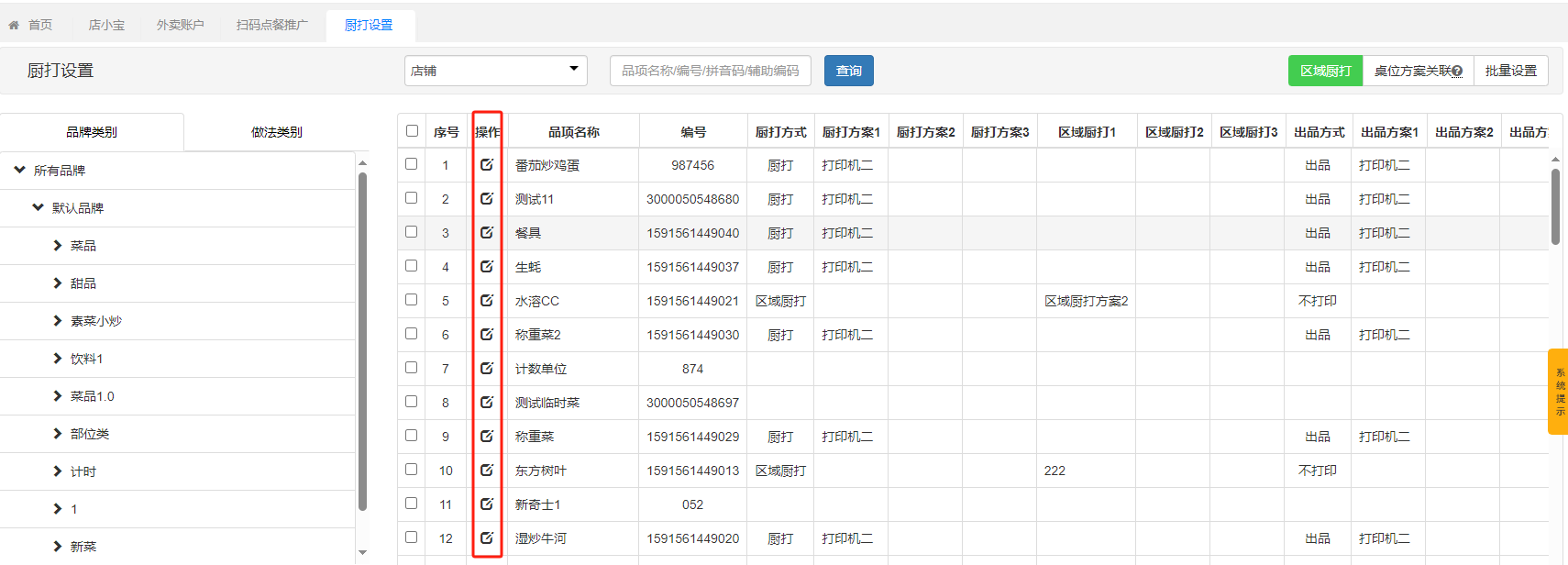
1.1选择前台对应的打印机方案,保存即可。可以同时设置,厨打、出品打印机。
如图所示
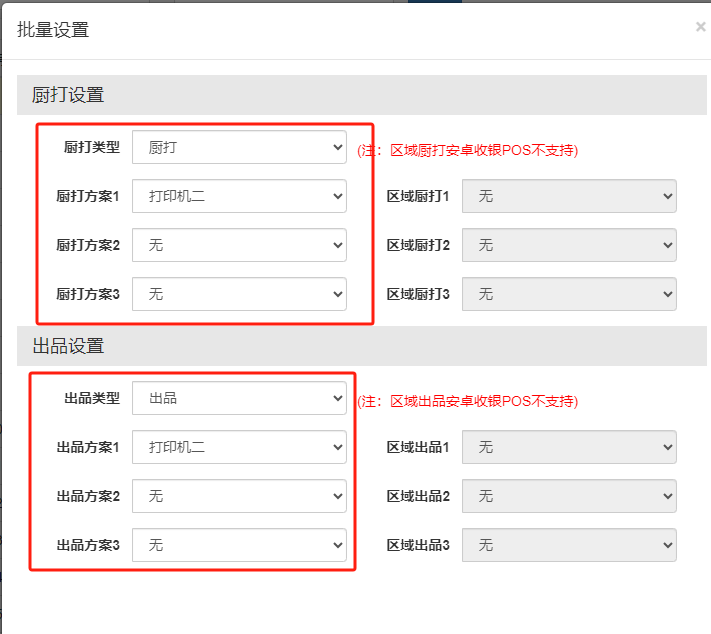
注意:如需使用出品打印,到【集团档案】-【品项档案】:开启“出品参数”,设置一级、二级告警时间。
2.【区域厨打设置】:进入美食家3后台-系统设置-厨打设置,点击【区域厨打】,进入厨打方案编辑页面。
如图所示
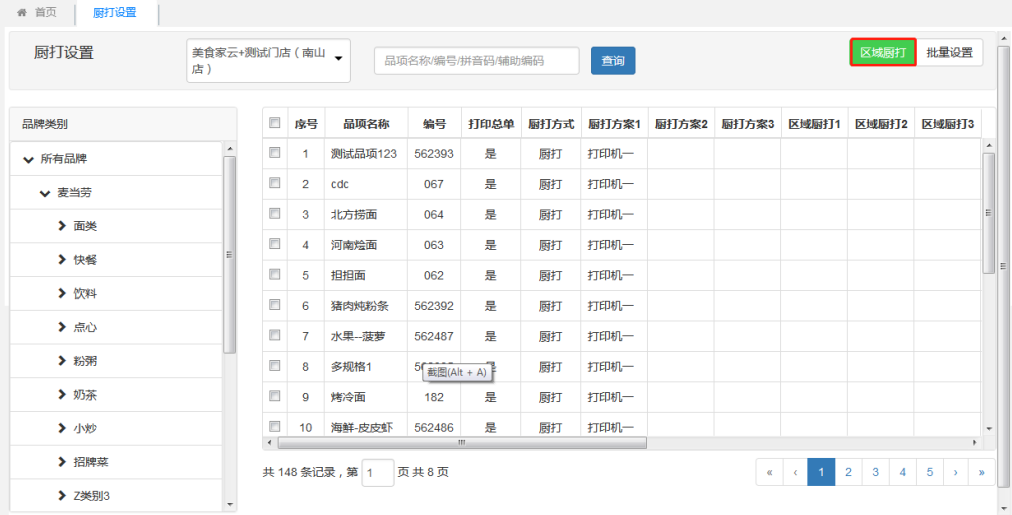
2.1【厨打方案】:进入厨房方案界面,点击新建方案;进入厨打方案编辑页面
2.2【区域厨打方案】:输入方案名称,选择厨房打印方案类型,选择桌台区域打印机,点击保存,厨打方案新建成功。
如图所示
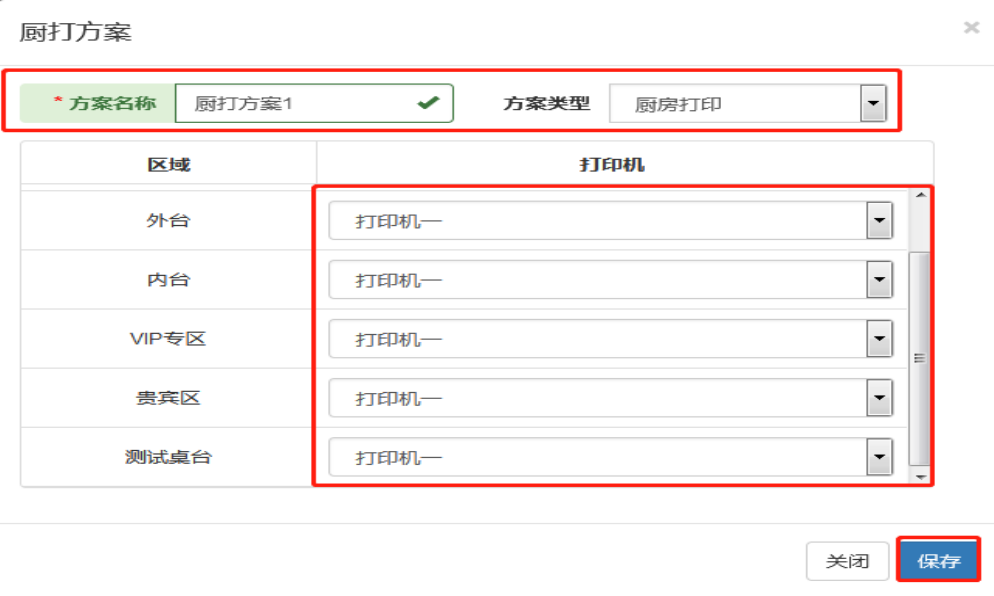
2.2【区域出品方案】:输入方案名称,选择出品打印方案类型,选择桌台区域打印机,点击保存,出品方案新建成功。
如图所示
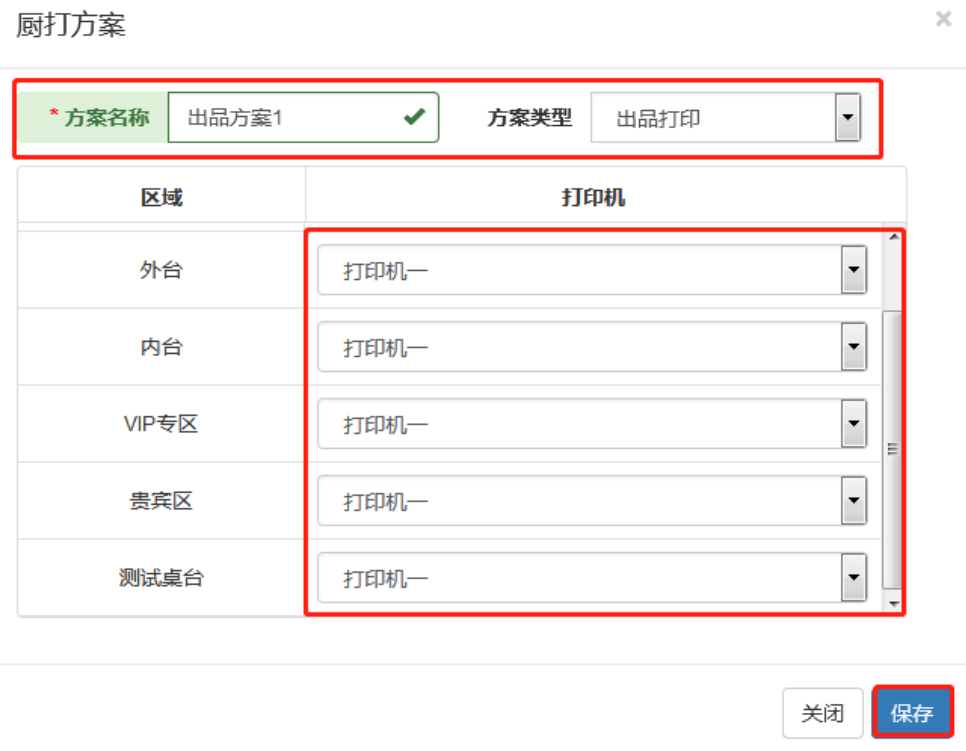
3.1【批量设置】:勾选品项后,点击批量设置,进入批量设置编辑页面;可批量编辑品项厨打厨打和品项出品。
3.1.1【批量厨打设置】:选择厨打类型为:厨打。则只可编辑厨打方案,可设置多台打印机。
如图所示
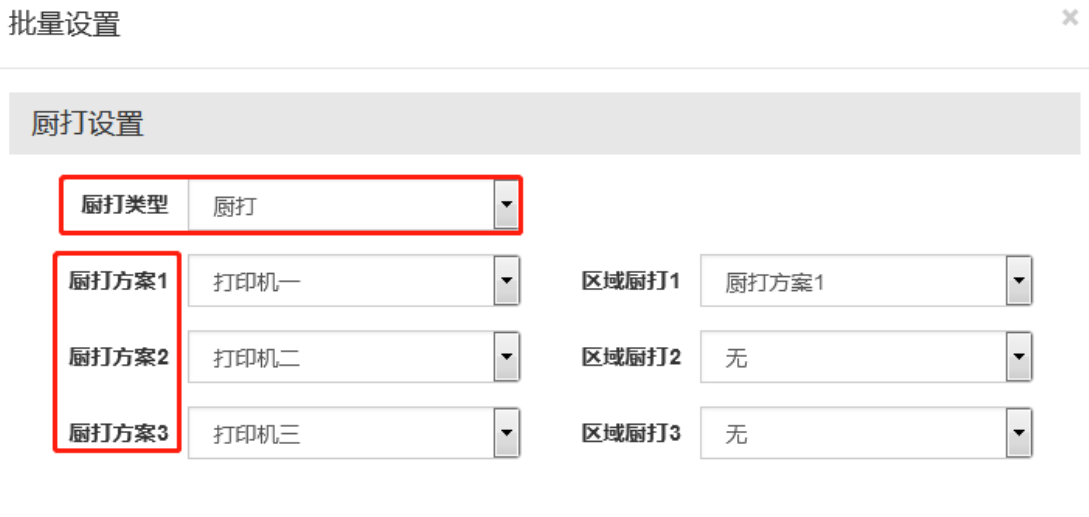
3.1.2【批量厨打设置】:选择厨打类型为:区域厨打。则只可编辑区域厨打方案,可设置多个区域厨打方案。
如图所示
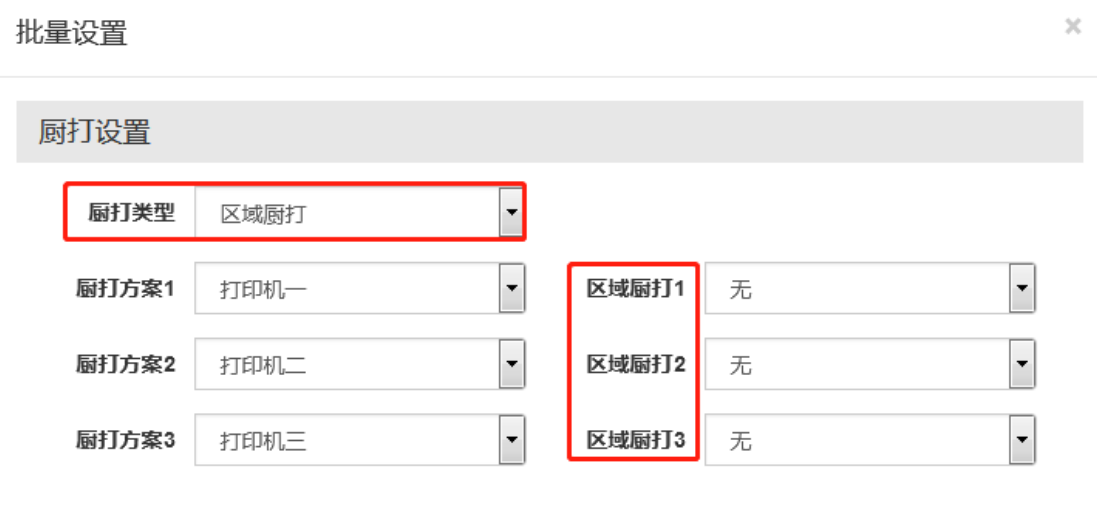
3.1.3【批量出品设置】:选择出品类型为:厨打。则只可编辑出品方案,可设置多台打印机。
如图所示
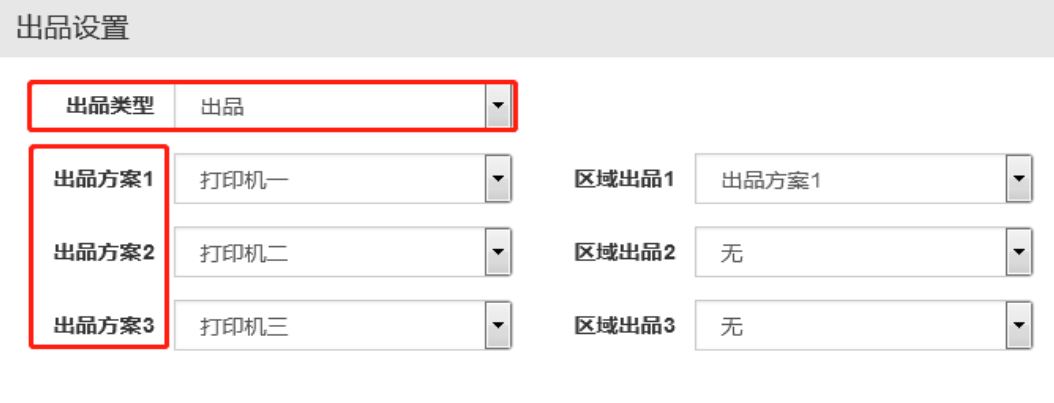
3.1.4【批量出品设置】:选择出品类型为:区域出品。则只可编辑区域出品方案,可设置多个区域出品方案。
如图所示
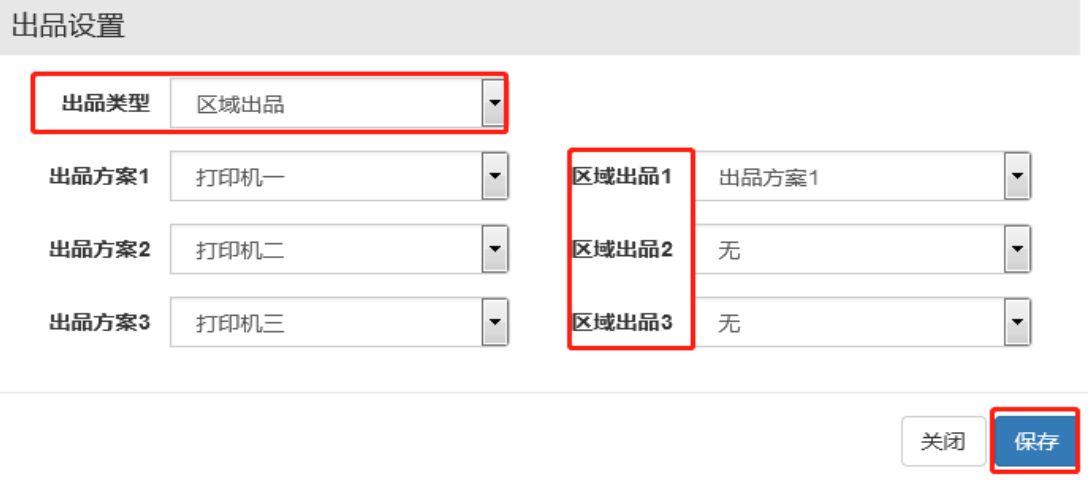
【保存】:点击保存后编辑的厨打和出品方案才能生效。